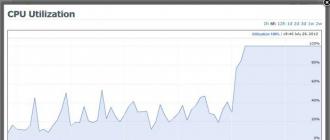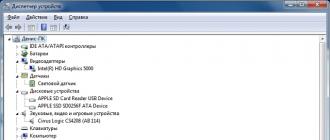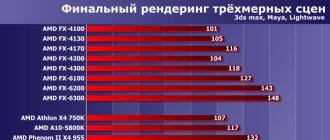Cette publication traite de certaines des erreurs qui se produisent lors de l'utilisation de CCP "avec transfert de données" et de la procédure à suivre lorsque des messages d'erreur s'affichent.
L'ordre des actions en cas de messages d'erreur lors de l'utilisation de CRE "avec transfert de données"
Les caisses enregistreuses «avec transfert de données» (registraires fiscaux) n'ont pas d'indication spéciale sur le boîtier qui vous permet de déterminer visuellement s'il existe une connexion entre l'ordinateur et la caisse enregistreuse en ligne, dans quel état se trouve la caisse enregistreuse: la caisse le décalage de registre est ouvert ou fermé.
Par conséquent, lorsque vous travaillez avec un registraire fiscal, divers messages de service ou messages d'erreur apparaissent souvent dans le programme. Considérons quelques-unes des situations les plus courantes à l'origine de ces messages, analysons à quoi elles peuvent être associées et quelles actions doivent être entreprises dans une situation donnée.
Message "Quart de travail non ouvert ou expiré"
Avec ce message, le système informe que le poste de caisse n'est pas encore ouvert sur le dispositif fiscal.
Pour y remédier, vous devez procéder comme suit :
- sauvegarder Chèque de documents par bouton brûler ;
- ouvrir le décalage par bouton Poste ouvert Au chapitre Banque et caisse - Caisse -, tandis que le registraire fiscal affichera Rapport d'ouverture de quart;

- clôturer le traitement du contrôle du dispositif fiscal ;
- cliquer dans le document Vérifier bouton Accepter le paiement et imprimez un chèque.
Le message "Le chèque a déjà été saisi sur l'appareil fiscal"
Avec ce message, le programme protège contre la double pénétration du même ticket de caisse.

Par exemple, si vous voulez corriger des erreurs dans document Type de transaction d'encaissement Paiement du client, dont le chèque a déjà été cassé, vous devez :
- basé sur des documents Des flux de trésorerie entrer document Retrait d'espèces type d'opération Restitution du paiement à l'acheteur, pour le même montant que le document de base ;
- détenir un document Retrait d'espèces ;
- cochez une case avec le type d'opération Retour à l'acheteur;
- générer un nouveau document correct Des flux de trésorerie .
Le message "Une erreur s'est produite lors de la connexion de l'équipement : Échec de la connexion de l'appareil. Port non disponible"
Ce message indique que le programme n'a aucun lien avec le CCP.

Considérez les raisons pour lesquelles cette erreur peut se produire et comment les corriger.
- Tout d'abord, il est nécessaire de vérifier si l'appareil fiscal est allumé, si l'alimentation lui est fournie.
- Il est nécessaire de vérifier si le registraire fiscal est connecté à l'ordinateur. Si l'officier de l'état civil est connecté à un ordinateur (filaire ou sans fil) sur un réseau local, vous devez vous assurer que le réseau fonctionne ;
- Vous devez vérifier les paramètres de connexion du registraire fiscal spécifié dans le programme.

Dans cet exemple, le port de connexion COM6 est spécifié dans les paramètres. Si vous recherchez un équipement à l'aide de l'utilitaire KKM , il est clair que le registraire fiscal utilise le port COM5 pour se connecter.

Après avoir corrigé les bugs, vous devez Test de l'appareil dans la carte via la rubrique Administration - Equipements connectés - CCP "avec transfert de données" et assurez-vous que le programme a un lien avec le registraire fiscal. Une fois le test réussi, le programme affiche un message "Test terminé avec succès".

Message "Le décalage de trésorerie a dépassé 24 heures"

Étant donné que, selon les exigences de la législation, la durée d'un quart de caisse ne peut pas dépasser 24 heures, le système ne vous permettra pas d'effectuer de transactions en espèces tant que le quart de caisse précédent n'aura pas été fermé en cliquant sur le bouton quart de travail proche grâce au traitement Gestion des dispositifs fiscaux Au chapitre Banque et caisse - Caisse.
Le message "Une erreur s'est produite lors de l'exécution de l'opération : le quart de travail est ouvert - l'opération est impossible"
Avec ce message, le système informe que le registraire fiscal est en mode quart de travail ouvert.

Pour corriger la situation, vous devez fermer le traitement Gestion des dispositifs fiscaux et procéder à la formation de documents à partir desquels les reçus de caisse seront perforés. Aucune autre action spéciale n'est requise.
- Cet article décrit étape par étape comment connecter et configurer un registraire fiscal pour le programme 1C en utilisant l'exemple du modèle SHTRIKH-LIGHT-FR-K et la configuration de Trade Management 10.3. Ce réglage est recommandé pour les utilisateurs expérimentés ou les spécialistes 1C.
- Tout d'abord, vous devez installer le pilote pour l'équipement commercial sur l'ordinateur à partir du disque fourni généralement avec l'équipement acheté. S'il n'y a pas de disque de ce type, vous pouvez télécharger les pilotes du registraire fiscal à partir du site Web du fabricant. Nous installons les pilotes par défaut. Dans notre cas, nous utilisons le pilote de test version 4.9.
- L'étape suivante consiste à connecter le registraire fiscal via le port et à le mettre sous tension, puis à exécuter Test Driver 4.9 et dans la fenêtre qui s'ouvre, cliquez sur le bouton "Paramètres des propriétés" (Figure 1).
Figure 1. - Test du pilote 4.9
- La fenêtre "Propriétés" du pilote FR 4.9 s'ouvrira, d'où nous irons d'abord à la recherche de matériel - "Recherche de matériel". Dans la fenêtre suivante qui s'ouvre, cliquez sur "Lancer la recherche". Si le registraire fiscal a été correctement connecté et reconnu par l'ordinateur, le test du pilote indiquera à quel port il est connecté. Dans la figure 2, nous voyons que notre registraire fiscal HAT-LIGH-FR-K se trouve sur le port COM4.

Figure 2. - Recherche d'équipement
- Fermez la fenêtre de recherche de matériel et remplissez les champs suivants dans la fenêtre Propriétés ouverte (Figure 3) :
- Connexion - nous avons choisi l'option Local, car notre équipement est connecté à l'ordinateur sur lequel nous effectuons cette configuration.
Port COM - spécifiez le COM4 trouvé.
Vitesse - sélectionnez le maximum 115200.
Timeout - vous pouvez définir 100 ou 150.
Les valeurs de mot de passe peuvent être laissées par défaut.

Figure 3 - Définition des propriétés de l'équipement de vente au détail
- Ensuite, nous vérifierons la connexion avec notre équipement en appuyant sur le bouton supérieur "Vérifier la connexion", après quoi, si la connexion est établie, le nom du registraire fiscal doit apparaître dans le champ Code d'erreur (Figure 4).

Figure 4. - Vérification de la connexion avec le registraire fiscal
- Notre registraire fiscal est correctement connecté à l'ordinateur et est maintenant prêt à être configuré dans le programme 1C.
Connexion et configuration d'un registraire fiscal en 1C
- Passons à la mise en place dans le programme 1C pour travailler avec un registraire fiscal. Exécutons 1C en mode 1C:Enterprise et connectez-vous sous l'utilisateur qui dispose de suffisamment de droits pour connecter et configurer l'équipement de vente au détail. Dans la barre de menu du haut, allez dans l'onglet Service -> Équipement de trading ->Connecter et configurer l'équipement de trading (Figure 5).

Figure 5. - Configuration de l'équipement commercial en 1C
- La fenêtre «Connexion et configuration des équipements commerciaux» s'ouvrira, sur la forme de laquelle nous irons dans l'onglet «Registraires fiscaux» et sélectionnerons le traitement de la maintenance des équipements commerciaux, mais nous devons d'abord l'ajouter au répertoire. Dans la fenêtre du formulaire de création d'un élément de l'ouvrage de référence "Traitement maintenance des équipements commerciaux", renseignez le champ "Traitement" en sélectionnant un fichier de traitement téléchargeable sur le site de mise à jour 1C. Toutes les procédures décrites avec des formulaires sont présentées dans la figure 6.

Figure 6. Connexion et configuration de nouveaux équipements de vente au détail
- Après le chargement du fichier de traitement, tous les détails du formulaire seront remplis automatiquement (Figure 7).

Figure 7. - Traitement de la maintenance des équipements commerciaux
- Fermez ensuite toutes les fenêtres en appuyant sur le bouton « OK » et ne laissez ouverte que la fenêtre du formulaire « Connexion et configuration des équipements commerciaux ». Nous devons maintenant ajouter un nouveau modèle d'équipement à la partie tabulaire "Liste des registraires fiscaux connectés" et lui spécifier une caisse. Effectuez l'action "Ajouter" et cliquez sur le champ de sélection "Modèle", après quoi nous créerons un nouvel élément du répertoire "Équipement commercial". Dans le formulaire ouvert, sélectionnez le traitement du service - Registraire fiscal, spécifiez le modèle de notre registraire fiscal HAT-LIGHT-FR-K et définissez le nom de l'équipement commercial. Nous nommerons l'équipement par le nom du modèle. Ces actions sont illustrées à la figure 8.

Figure 8. - Sélection d'un modèle d'équipement commercial
- Maintenant, créons et sélectionnons une caisse KKM et cliquez sur "Paramètres" (Figure 9).

Figure 9. Modèle et caisse de la caisse enregistreuse du registraire fiscal créé
- Ensuite, le formulaire "Traitement du code-barres-M : registraires fiscaux" s'ouvrira, où vous devez définir les mêmes paramètres que lors de la définition des propriétés de Test Driver 4.9 et effectuer un test de périphérique : Fonctions -> Test de périphérique. Dans la figure 10, nous voyons que notre test de périphérique a réussi.

Figure 10. - Paramétrage et test du dispositif d'enregistrement fiscal
- Fermons la fenêtre de traitement et effectuons une vérification sur le formulaire ouvert "Connexion et configuration des équipements commerciaux". Si tout est en ordre, le programme nous informera que l'équipement de trading est correctement configuré (Figure 11).

Figure 11. Vérification de l'exactitude des paramètres de l'équipement
- À la fin de la configuration de l'équipement de la boutique, vous devez spécifier les groupes d'utilisateurs de l'équipement de la boutique : le menu du haut est Service -> Utilisateurs -> Groupes d'utilisateurs de l'équipement de la boutique.
Une zone de liste s'ouvrira, où vous devrez double-cliquer sur le champ Registraire fiscal et renseigner la Composition du groupe avec les utilisateurs qui auront accès à l'équipement de trading.
La connexion d'un registraire fiscal ou d'une caisse enregistreuse en ligne pour se conformer à la loi fédérale 54 au programme Frontpad se fait à l'aide de l'application de navigateur Google Chrome.
Processus de connexion
Usage
Avec l'aide du registraire fiscal, vous pouvez produire , , à partir de la caisse enregistreuse, , avec un rapport Z.
Impression d'un reçu fiscal
Assurez-vous que le FR est connecté (l'icône FR est verte). Créez une commande et cliquez sur le bouton "Enregistrer", dans la fenêtre contextuelle, si nécessaire, spécifiez le montant d'argent à déposer et sélectionnez le mode de paiement (espèces, carte ou simple épargne sans enregistrement fiscal). L'ordre affiché portera la mention "fiscal". 
Imprimer un reçu fiscal pour une commande précédemment créée
Dans la section Commandes, cliquez sur le bouton "Modifier" de la commande souhaitée, puis sur "Enregistrer", puis sélectionnez le type de paiement.
Seules les commandes imprimées sur le registre fiscal sont disponibles pour le retour. Entrez dans la section "Commandes" et cliquez sur le bouton "Retour", puis confirmez l'action. Les remboursements ne peuvent être effectués que pour la totalité de la commande. 
Entrer, retirer
Entrez dans la section "Caissier", cliquez sur le bouton "Dépôt" ou "Retrait" et cochez la case "Imprimer le ticket de caisse", enregistrez. 
Entrez dans la section "Caissier", cliquez sur le bouton "X-rapport".
Clôture du quart de travail, rapport Z
Entrez dans la section "Caissier", cliquez sur le bouton "Fermer l'équipe", cochez la case "Imprimer le rapport Z", enregistrez. 
Particularités
- Le quart de travail au registraire fiscal doit être inférieur à 24 heures, tenez-en compte lors de l'ouverture et de la fermeture du quart de travail dans le programme.
- L'ouverture d'une équipe à la FR se fait au moment de la création de la première commande.
- La suppression des ordres fiscaux n'est possible qu'après le retour.
- Il n'est pas possible de supprimer les opérations de dépôt/retrait fiscal.
- Le contrôle fiscal ne peut pas être configuré dans le programme. La définition de "l'en-tête" du chèque (organisation, TIN, etc.) s'effectue via le programme de service du fabricant.
- "Arrondir le montant vers le bas" n'est pas disponible lorsque vous travaillez avec le registraire fiscal.
FAQ
- Erreur 235 lors de la vérification.
La mémoire du lecteur fiscal est pleine, les données ne sont pas transférées vers l'OFD - contactez le centre de service pour mettre en place le transfert des données vers l'OFD. - Erreur lors de l'entrée en mode d'enregistrement [Le quart a dépassé 24 heures].
La durée du quart de travail en FR doit être inférieure à 24 heures - fermez le quart de travail et ouvrez-en un nouveau. - Erreur "L'appareil a cessé de répondre" ou "Impossible de communiquer avec l'appareil."
Le programme ne peut pas établir de connexion avec le FR - redémarrez le FR et effectuez une nouvelle recherche d'appareil dans le programme. - Erreur "Impossible de reprendre le rapport Z".
Le rapport Z a déjà été pris, le retrait n'est possible qu'à la fin du prochain quart de travail.
Liste FR
Cette liste contient les périphériques potentiellement pris en charge.
ATOLL Caisses enregistreuses en ligne (54FZ)
|
Caisses enregistreuses en ligne SHTRIH-M (54FZ)
|
Question : 1C Retail Impossible de connecter l'appareil 33h, Paramètres incorrects dans la commande (999)
1C Retail Impossible de connecter l'appareil 33h, Paramètres incorrects dans la commande (). Une erreur se produit avec Shtrih-M Light. ENVD. Connecté par les registraires fiscaux. Imprimé avant. Tombé après la mise à niveau. Le test passe en 1C avec succès. Rien ne s'imprime en 1C - Rapports sans tonte, avec masquage, ouverture d'une équipe, fermeture d'une équipe.
"Une erreur s'est produite lors de la connexion de l'appareil.
Une erreur s'est produite lors de la connexion de l'équipement : Échec de la connexion de l'appareil "Shtrih-M : Fiscal registrars (Universal)" sur User$1(BUH) : 33h, Paramètres incorrects dans la commande ()"
Répondre: Il s'agit d'un rapport de suppression : une erreur s'est produite lors de la connexion de l'appareil.
Une erreur s'est produite lors de la connexion de l'équipement : l'appareil sélectionné ne peut pas être utilisé pour la connexion. Spécifiez un autre appareil.
Question : Surveillance de la présence d'appareils connectés
S'il y a des appareils connectés à l'ordinateur, l'onglet Propriétés est ajouté au Service / Options, quelle que soit la version de 1C. Comment est-il possible de contrôler par programmation si un appareil est connecté, s'il est allumé ou non ?
Eh bien, le caissier a oublié d'allumer la caisse enregistreuse et essaie de battre le chèque. Il est nécessaire d'émettre un avertissement indiquant que la caisse n'est pas incluse. Surtout dans le terminal si le port n'est pas redirigé.
Répondre:() > fait indirectement référence à l'appareil lui-même
Qu'est-ce que ça veut dire? La commande mainTradingEquipment.EnableEquipment() s'exécute et affiche l'état Activé. Et comment battre le chèque donne un code d'erreur: -11 "L'appareil n'est pas allumé" !?
Question : Le reçu n'est pas imprimé sur l'appareil
Bonjour!
Il existe un Retail, édition 2.2 (2.2.6.33) et un terminal d'acquisition SHTRIKh-FR-K+ Lors de l'impression d'un chèque (uniquement pour une position), l'erreur "Le chèque n'est pas imprimé sur l'appareil fffffff" Valeur fiscale invalide 118 se produit. De l'argent est débité de la carte. Comment y remédier ? La carte coûte 18 %, d'où proviennent 118 % ? Je ne vois aucun taux en RMK lors de la vente. Aidez-moi s'il vous plaît, je ne suis pas fort dans le commerce de détail
Répondre:() si le FR est éteint et allumé, fonctionne-t-il pendant un certain temps, puis "tombe" à nouveau ?
Répondre:() ils ne vous puniront pas, mais 1.00 c'est impossible de travailler normalement avec un paiement partiel
Question : Travailler à partir d'un appareil mobile
J'ai essayé de cocher la case "Destination d'utilisation : appareil mobile" dans les propriétés de la conf. Got Taxi n'est pas utilisable sur mobile, uniquement compatible 8.2. Je comprends qu'en entrant dans la base de données publiée à partir d'un mobile, l'utilisateur verra l'interface 8.2 et ne verra pas ce dont j'ai besoin - à savoir : le centre de notification. Est-ce que tout va si mal ?
Répondre:() MERCI
Question : BPO : test de l'appareil, paramètres non valides
Donné : conf auto-écrite + BPO 2.0.2.4.
Pendant que j'implémentais BPO, en jouant avec l'émulateur, tout allait bien.
Maintenant, j'ai connecté ELVES-MINI-FR-F + bois de chauffage de SHTRIKH-M. Dans les paramètres, j'exécute le test de l'appareil, il tombe avec l'erreur "Échec du test.
Description supplémentaire : 33h, Paramètres de commande non valides."
De même, en UT 11.
Question : où creuser ?
Répondre: ...
Question : ATOL FPrint-22PTK Échec du chargement du pilote de périphérique
Salut tout le monde.
Hier, le box-office du test a bien fonctionné. (ATOL FPrint-22PTK)
Et aujourd'hui, quand j'essaie d'ouvrir un quart de travail, ça donne :
Impossible de charger le pilote de périphérique.
Vérifiez que le pilote est correctement installé et enregistré dans le système.
Ce morceau de code est en cours d'exécution
ProgID = "AddIn.ATOL_KKM_1C82_54FZ" ; hh = Connecter un composant externe(ProgID); DriverObject = Nouveau (ProgID);
hhh devient faux. DriverObject = non défini.
Valeur DTO_8_14_0_0
J'ai essayé de réinstaller avec recovery.
Il existe une branche HKEY_CLASSES_ROOT\AddIn.ATOL_KKM_1C82_54FZ dans le registre Windows. Il a la valeur (par défaut) ATOL_KKM_1C82_54FZ_Object.
Qu'est-ce qui peut être un montant? Où creuser ?
Répondre:() alors que 1.05 n'est que sur papier, alors ne vous en souciez pas.
() mon cant, je n'ai pas écrit la plate-forme, mais est-ce nécessaire ici. 1C : Entreprise 8.3 (8.3.8.2088)
Conf est un détail 2.0 tellement réécrit qu'il n'est pas logique d'écrire sa version ici)))
Et FPRNM1C82_54FZ.DLL n'est certainement pas dedans.
Peut-être, bien sûr, qu'elle a pris le demotail et s'est inscrite d'une manière ou d'une autre, j'y ai pensé aussi. C'est ma première fois avec des caisses enregistreuses (et en effet dans des composants externes), donc je ne réalise pas toujours ce qui vaut la peine d'être écrit et ce qui ne l'est pas.
Question : Les périphériques logiques s'envolent
Plusieurs échelles sont installées en 1C : Dalion. Lorsque vous essayez de démarrer, les périphériques logiques s'envolent. Ceux. les échelles IP passent de 30 à 35, etc. Quel est le problème?
Répondre: Eh bien, mettez donc des adresses statiques. Et rien ne volera.
Conf typique avec des changements sur les formes normales. Plate-forme 8.3.10.2561.
Avant cela, c'était avec cet utilisateur qu'il y avait des problèmes que les formulaires étaient mal dessinés, ou toute la section n'était pas affichée dans le rapport OSV.
En cherchant sur Google, j'ai trouvé la seule mention sur l'infostart, mais là le gars affiche un arbre avec des photos.
Peut-être que quelqu'un a rencontré quelque chose de similaire.
Répondre: Selon le chef comptable (cet utilisateur s'est avéré être le chef comptable), c'était sous la forme d'un rapport sur l'OSVpoAccount, tombé dans le décryptage du document, recâblé et remonté. Quelque part dans ce processus, ceci est apparu.